
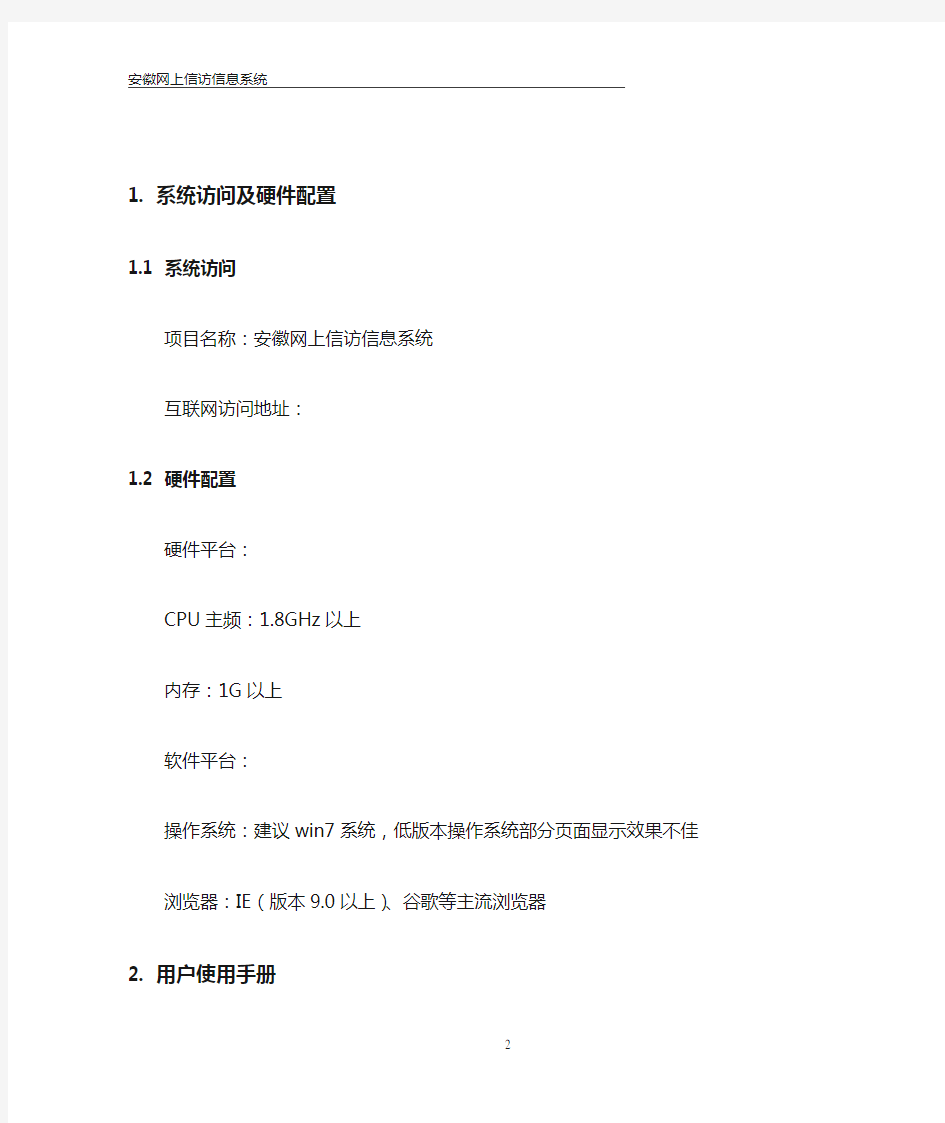
安徽省网上信访系统
使用手册
安徽省信访局
2014年12月
目录
1. 系统访问及硬件配置 (3)
1.1 系统访问 (3)
1.2 硬件配置 (3)
2. 用户使用手册 (3)
2.1 办理服务 (3)
2.1.1 信访件受理 (4)
2.1.1.1 来信录入 (4)
2.1.1.2 来访登记 (7)
2.1.1.3 网上信访 (10)
2.1.2 信访件办理 (14)
2.1.2.1信件办理 (14)
2.1.2.2 待办列表 (24)
2.1.2.3 正办列表 (24)
2.1.2.4 已办列表 (25)
2.1.2.5 协办列表 (25)
2.1.3 复查复核 (26)
2.1.3.1 复查录入 (26)
2.1.3.2 复核录入 (31)
1. 系统访问及硬件配置
1.1 系统访问
项目名称:安徽网上信访信息系统
互联网访问地址:
1.2 硬件配置
硬件平台:
CPU主频:1.8GHz以上
内存:1G以上
软件平台:
操作系统:建议win7系统,低版本操作系统部分页面显示效果不佳
浏览器:IE(版本9.0以上)、谷歌等主流浏览器
2. 用户使用手册
2.1 办理服务
信访事项相关的办理操作都在“办理服务”中进行处理。其中的功能模块包括:信访件受理、信访件办理、复查复核、三级终结等。
页面显示如下所示:
2.1.1 信访件受理
2.1.1.1 来信录入
点击“办理服务-->信访件受理-->来信录入”,弹出如下所示的来信录入界面:
来信录入界面包括四块内容,分别为:来信人信息、信件信息、信访研判信息、来信办理。
在来信办理区域块中选择需要的办理方式,包括:自办、转送、交办、函转、告知、解答、劝返。选择不同的办理方式页面会进行动态的变化。
信访件判重
1、快速判重,在输入姓名、证件号码、手机号码后按CTRL + ENTER出现以下窗口
点击最后一列的图标则会将对应记录的相关字段复制到当前来信录入界面的对应输入框中。
2、点击“信访件判重”按钮后出现以下窗口
系统会根据选择的判重条件查询系统中已存在的匹配信件。例如在来信录入界面的“姓名”输入框中输入“测试”,在“选择判重条件”中勾选“姓名”,然后点击信访件判重按钮则会弹出如下窗口:
点击最后一列的图标则会将对应记录的相关字段复制到当前来信录入界面的对应输入框中。
添加到特殊人群
点击“添加到特殊人群”按钮会出现以下窗口,在来信录入窗口中录入的人员信息会自动复制到该窗口
点击“保存”按钮即可保存
信件列表
点击“信件列表”按钮,出现以下窗口,显示当前登录用户录入的所有信件
列表项包括:状态、信访编号、信访人姓名、信访内容、信访时间、登记时间、限办时间领导限办、办理状态、信件详情:
1、状态列通过不同的图标来表示对应的信访件处于不同的办结状态。在列表顶部可以看到如下的图标解释,点击对应的图标会查询当前登录用户录入的对应办理状态下的所有信
访件记录。
2、信访时间表示信访人的来信时间。
3、登记时间表示新建录入的时间。
4、限办时间为信访时间加上限办天数后的时间。(限办天数默认为60天)。
5、查看详情点击后会打开信件的详细信息,包括:基本信息、信息研判、办理信息。
页面如下所示,所有的信息均不可以修改
6、点击“简单查询”按钮,输入需要查询的条件即可查询
办理--点击后办理当前录入的信件基本信息
备注:在办理前必须进行判重,否则无法提交当前信访信息和办理流程信息
点击信访件受理下的“来访登记”按钮,弹出如下所示的来信录入页面:
来信录入界面包括两块内容,分别为:来信人信息和约谈信息。
来访人信息录入包括:来访人姓名、证件类型、证件号码、固定电话、手机号码、通讯地址、
户籍地址。
如果点击添加到特殊人群,显示如下界面:
约谈信息录入包括:信访目的、来访时间、来访人数、随访人、涉及人数、关键字、接谈内容、附件、问题属地、内容分类、热点问题、接谈人、所属系统、信访行为、信访原因、办
理状态、终结状态等。
来访保存
来访保存前可以进行打印,点击打印按钮后显示如下界面:
点击打印后可以预览:
保存来访件前必须判重:
判重后可以保存为信访件
2.1.1.3 网上信访
网上信访信件是指信访人通过网上信访提交的信件。这部分信件需要先经过分检然后才能进行办理。
在工作平台左侧的菜单栏中点击“网上信访”即可打开网上信访的信件列表,如下图所示:
●输入信访人姓名,点击-检索,可根据姓名查询相关信访件。
●信件列表页可查看每个信件的:信件编号、来信人姓名、信件内容、写信时间、是否要
求公开等基本信件信息。
●在每条信访件的最后一列可点击-查看,进入网上信件详情处理页面,如下所示:
●此页面的基本信息会根据信访人投诉的信息自动填入。
●页面带红色*号的为必填项。
●点击查看后,会更新主动服务功能,发送短信给信访人,告诉他您的来信我们已经收到,
会尽快处理。
●页面右下方的一组按钮分别为:信访件判重、保存为信访件(待判重)、设为无效件、
暂存、取消。
信访件判重
●点击信访件判重按钮,弹出判重条件选择页面,如下所示:
●选择判重条件以及运算逻辑,点击-判重,会根据你选择的条件到数据库查询判重到的
信访件,如下所示:
●判重到的信访件列表,显示信件的基本信息:信访人姓名、证件号码、信访地点、信访
时间、问题归属地、信访内容、办理状态、终结状态等。
●上面显示当前信访人是否为特殊人群。
●每条信访件的最后一列绿色√,点击可将选中的判重信访件信息带回到之前的网上信件
详情页面。
●当不需要操作时,可点击×关闭判重页面,回到网上信件详情页面。
●选中某条记录后,可操作的按钮组为:详细信息、设置信件关联、流程记录。
1、详细信息
选中某条信件,点击-详细信息,可进入对应信息的详情页面,如下所示:
点击-关联信件可查看与此信访件想关联的信件,如下图所示:
点击-矛盾排查研判信息,如下图所示:
2、设置信件关联
点击-设置信件关联,可手动设置关联信件,如下所示:
点击-关联类型的下拉框,可选择不同的信件关联方式,如下所示:
3、流程记录
点击-流程记录,可查看对应信访件的办理流程记录,如下所示:
此流程记录列表可查看办理流程中的:转交单位、转交用户、承办单位、承办用户、协办单位、状态、转办意见、办理意见、办理时间、附件。
保存为信访件
在网上信件详情页面点击-保存为信访件(待判重),可将此网上信访件的状态从未审核改变为信访件的状态,可到代办列表查看该信访件,如下所示:
设为无效件
如果对应的网上信件不符合信访条例,则可以点击操作列中的“设为无效件”链接,将该网上信件标为无效件,无效件将不会在列表中显示。
暂存
功能同保存为信访件。
2.1.2 信访件办理
2.1.2.1信件办理
办理-初始录入
1、信访研判信息不完整:需要完善信访人以及信访件的相关信息并且进行保存,否则无法进行办理:
点击“历次信访记录”按钮可查看该信访人历次信访的详细信息。
●点击“信件列表”按钮可查看该登录用户下所录入的信访件。
●点击“主动服务”按钮后的功能请参考主动服务。
●点击“办理”按钮可进入如下的办理窗口:
信访事项办理-可以选择具体的办理方式,包括:自办、转送、交办、函转、告知、解答、劝返。
自办
在“办理方式”下拉框中选择自办后,“信访事项办理”块中的内容变成如下所示的页面:
其中办理意见以及答复意见书为必填项,答复意见书为选填项。信息填写完整以后,点击提交按钮即可直接办结该信访件。点击“提交”按钮后,此信访件进入“已办列表”。
转送
在“办理方式”下拉框中选择转送后,“信访事项办理”块中的内容变成如下所示的页面:
其中承办单位和办理意见(即转办意见)为必填项,协办单位和内部附件为选填项。
点击承办单位后的放大镜图标打开承办单位选择列表窗口,如下图所示:
在上图中的查询输入框中输入单位名称拼音首字母可进行快速查询,不同单位名称的拼音首字母可通过空格进行分隔,以快速查询多个单位。
点击确定后即可将选中的单位带回到办理页面中的承办单位选择框中。
●协办单位的选择方法同承办单位。
●如果需要承办单位送回审核,需要在“是否需要审核”单选框中选择是。
●点击“提交”后此信访件可在“正办列表”中查看
办理-转交单位已转交
●根据选择的承办单位,登录对应的单位用户,即可在待办列表中查看此信件,如下所示:
可进入办理界面,如下所示:
●承办单位可对此转交信件进行-受理或者退回的处理,若决定办理,则选择受理。
此时,承办单位点击正办列表,可查看对应信件的办理状态。
●若受理,承办单位可对此信件进行下面相关操作:
●在办理界面可点击-申请延期。
●在办理界面可点击-申请批示。
●在办理界面可点击-主动服务。
●点击-办理,可重复信件办理操作,选择自办或转送等不同的办理方式再进行下面的操
作,如下所示(以自办为例):
如果转交单位在转交信访件时,勾选了“不需要审核”,则操作流程参考自办。该信访件可在“已办列表”。
办理-承办单位已送回
如果转交单位在转交信访件时,勾选了“需要审核”,则承办单位在办理信息提交后,系统会自动将该流程流转到转交单位进行审核。
若不需要再进行转交办,填写办结意见,点击-送回审核,系统会自动将该流程流转到转交单位进行审核。转交单位用户可在待办列表中查看状态为:承办单位已送回的信件,审核操作的页面如下所示:
点击-办理,进行审核的操作页面,如下所示:
●审核通过-点击后该流程将被标记为已办结。如果此时该信访件不存在其他办理中的流
程,则该信访件也将被标记为已办结。
●审核不通过(1、退回重办意见2、补充材料)。点击后该流程将会再次流转到承办单
位,同时流程状态改为“转交单位退回重办”。此时的办理页面同办理-转交单位已转交,如下所示:
点击办理后流程请参考信件办理。
办理-承办单位已拒收
若退回,转交单位用户可在代办列表下查看该信件的信息。
点击-查看详情,进入详情页面,可查看办理流程。
此时,该信件又变为可办理状态,点击-办理,进入如下所示页面:
同意拒收-点击后对应流程将被作废,同时页面将可以再次进行办理操作(转交或自办等)。此时办理状态变为:转交单位同意拒收,如下所示:
不同意拒收-不同意拒收时需要在以上办理页面中填写办理意见,即不同意拒收的意见。同时该流程将会再次流转到承办单位,状态再次变成“转交单位已转交”,此时办理方式转交单位已转交。
交办
交办方式大体上操作同转送。但有细微的差别,如下所示:
●交办方式办理信件默认情况下是否需要审核:是。
●交办方式中比转送多了个交办函,点击-编辑交办函,可进入交办函编辑界面,如下所
示:
●录入对应的信息可点击-保存,若需修改,则重新点击-编辑交办函。
●点击-提交,登录到对应的承办单位用户即可在代办列表中查看该信件,如下所示:
●点击-办理,可入信件信息界面,如下所示:
会议室管理系统的设计与实现 数据要求说明书 学生姓名:陈盛 学号: 11111635203 指导教师:刘雪梅 课题类型:AXP 专业:软件工程 班级: 11软本2班 学部:信息学部 北京城市学院 2014 年 8 月
修订历史记录
目录 1. 引言 (1) 1.1.编写目的 (1) 1.2.背景 (1) 1.3.定义 (1) 1.4.参考资料 (2) 2. 数据的逻辑描述 (2) 2.1.静态数据 (2) 2.2.动态输入数据 (4) 2.3.动态输出数据 (4) 2.4.内部生成数据 (5)
1.引言 1.1. 编写目的 编写《会议室管理系统数据要求说明书》的目的是明确《会议室管理系统》中各项功能和非功能性需求实现时所需要的数据,并可以此数据为根据设计数据库。同时为概要设计和详细设计人员提供设计依据,其他本项目组的开发人员也可参阅。 《会议室管理系统的设计与实现数据要求说明书》的阅读对象为: 1)会议室管理系统的概要设计和详细设计人员; 2)对本《数据需求说明书》进行评审和确认的有关业务、技术人员; 3)参加数据库设计,测试设计阶段工作的全体设计人员; 1.2. 背景 待开发软件系统名称:会议室管理系统 任务提出者:刘雪梅(教授) 开发者:陈盛 用户:学校、用人单位 1.3. 定义 本系统(本软件、本平台):如无特别说明,特指“会议室管理系统”。 SQL:结构化查询语言(Structured Query Language)简称SQL,结构化查询语言是一种数据库查询和程序设计语言,用于存取数据以及查询、更新和管理关系数据库系统;同时也是数据库脚本文件的扩展名。结构化查询语言是高级的非过程化编程语言,允许用户在高层数据结构上工作。它不要求用户指定对数据的存放方法,也不需要用户了解具体的数据存放方式,所以具有完全不同底层结构的不同数据库系统, 可以使用相同的结构化查询语言作为数据输入与管理的接口。结构化查询语言语句可以嵌套,这使它具有极大的灵活性和强大的功能。
信息管理系统操作手册 学生
目录 1机器环境要求 (3) 1.1硬件环境 (3) 1.2软件环境 (3) 1.3环境检测 (3) 2主界面介绍 (8) 2.1我的任务 (9) 2.1.1 功能描述 (9) 2.2统计查看 (10) 2.2.1 功能描述 (10) 2.2.2 操作说明 (10) 2.3考试记录查看 (11) 2.3.1 功能描述 (11) 2.4作业记录查看 (12) 2.4.1 功能描述 (12) 2.4.2 操作说明 (12) 3 个人管理 (16) 3.1功能描述 (16) 3.2 操作说明 (16)
1机器环境要求 1.1硬件环境 CPU:PⅣ 3.0以上 内存:1G及以上 剩余硬盘空间:10G以上 1.2软件环境 学生端浏览器必须使用IE9.0,安装.NET4.0,安装C++2010运行库,64位客户端要装AccessDatabaseEngine64.exe,把登录地址添加到受信任站点,通过IE浏览器访问服务器端进行练习。 操作系统需用微软Windows7操作系统(旗舰版或专业版)。安装Office 2010(必须包括word,excel和ppt)。 考试过程中请关闭杀毒软件或者取消其网页脚本监控功能,防火墙请做好相关规则,卸载网页拦截软件上网助手等。 1.3环境检测 学生通过浏览器做计算机科目练习时,第一次进入练习时会提示下载《考试客户端证书》,下载到本地,打开安装,导入证书到“授信任根证书颁发机构”,导入成功后,安装wbyActivexSetup.CAB控件,安装成功后进行环境检测。如下图1 - 12,评测通过后IE会自动关闭。重新打开浏览器进入即可练习了。
会议管理系统 系统需求分析说明书
变更记录 签字确认
目录 1概述 (4) 1.1目的 (4) 1.2背景 (4) 1.3范围 (5) 1.4术语定义 (5) 1.5参考资料 (5) 1.6任务概述 (5) 1.6.1目标 (5) 1.6.2用户的特点 (5) 1.6.3假定和约束 (6) 1.7运行环境 (6) 1.7.1软件环境 (6) 1.7.2硬件环境 (6) 1.7.3接口 (7) 1.8需求规定 (7) 1.8.1对功能的需求 (7) 1.8.2对非功能性的需求 (19)
1概述 1.1目的 会议管理系统的主要目的是:建立会议管理的资源平台,实现统一的数据管理、统一的用户管理身份认证及统一消息通讯;建立会议资源管理平台,实现会议室、会议设备等其他相关会议资源、会议设备的预定、管理,便于会议人员管理;建立会议管理业务,实现会议议题审批、会议计划定制、会议通知发送,摆脱时间与空间的限制;实现会议纪要等会议文档的流转、审批、归档。 1.2背景 会议是企业进行决策、协商的重要组织形式,是企业日常办公处理事务的重要手段,是办公流程中不可缺少的重要环节,作为企业,如何有效的进行会议组织,管理各种会议文档和会议资源,是关系到企业领导进行日常企业运作处理的大事。提高会议效率、发挥会议功能、规范会议文档流程、合理利用会议相关资源、严肃会议决议的贯彻,避免人力物力财力浪费、降低办公成本、达成人力资源效率化,是企业领导关注的一个重要课题,所以急切需要一套有效的“会议管理”系统。采用当前先进的信息化技术,通过会议系统与办公自动化系统的融合,实现会前、会中、会后的信息管理与智能化控制,做到会前周密安排电子化,会中科学管理智能化,会后会议文档流转的规范化和信息发布网络化。会议系统可与办公自动化系统衔接,会前作会议议程审批,会后作会议纪要等文件的流转和归档。
超市信息管理系统用户手册 一.系统运行的环境设置 首先,您的计算机必须安装有Visual Studio 2005和 SQL SERVER 2005这两个软件。然后只要进行附加数据库和改一下程序当中的数据库链接名即可在新计算机上运行,具体方法如下: (1)将程序Database文件夹中的和文件拷贝到SQL Server 2005安装路径下的\MSSQL\Data目录下。 (2)选择开始/程序/Microsoft SQL Server 2005/SQL Server Management Studio项,进入到“连接到服务器”页面。 (3)在“服务器名称”下拉列表中选择SQL Server 2005服务器名称,然后单击【连接】按钮。 (4)在“对象资源管理器”中右键单击“数据库”节点,在弹出的菜单中选择“附加”项,弹出“附加数据库”对话框。 (5)单击【添加】按钮,在弹出的“定位数据库文件”对话框中选择数据库文件路径。 (6)依次单击【确定】按钮,完成数据库附加操作。 接下来只要更改程序中连接数据库的服务器名称即可。具体操作是: (1)进入到Visual Studio 2005开发环境中。 (2)在解决方案资源管理器中打开GoodMenhod文件夹中的类文件,将“建立数据库连接”方法中的连接字符串的Data Source属性设置为本机SQL Server 2005服务器名称,然后单击【保存】按钮,保存所做的更改。 (3)重新生成后,即可运行使用本程序。 注意:在解决方案资源管理器中打开frmDataReole窗体,双击“确定”按钮,将该按钮下的“建立数据库连接”方法中的连接字符串的Data Source属性设置为本机SQL Server 2005服务器名称,然后单击【保存】按钮,保存所做的更改。 至此,系统在您的计算机上可以成功运行了。 二.系统的功能介绍及使用说明 一. 登录子系统 1.登录 用Visual Studio 2005打开程序,点击运行按钮(或直接按F5),启动程序。出现登录窗口,如下图: 由于本系统是针对决策者,管理者的使用,所以不可能开放注册。故采用了数据库的内置管理员账户,本程序使用的是账号:soft;密码是:111.然后单击确定按钮,将登录到管理系统的主界面。(注:如用户需要自己修改登录的账号密码,只需在SQL SERVER 2005中打开本系统的Database文件夹的数据库文件,在db_CSManage数据库文件中找到表,自行设置账号,密码即可。其中,账号,密码都不能设置为空,否则是无法登录的)。 2.管理 使用正确的账号,密码成功登录后,即出现本系统的主界面,管理者在此界面实行各种管理,决策操作。主界面如下图: 此界面上方按钮的大致作用如下: 基本档案:记载了超市员工及供应商的一些基本信息。 进货管理:记载了商品的进货信息,比较完整,还可以查询进货的商品。
信用信息管理系统 使用手册 1
一使用说明 (2) 二主要功能 (2) 三系统操作 (2) 3.1主界面描述 (2) 3.1.1加密锁和打印程序安装 (4) 3.2 主要功能说明 (9) 3.2.1信用信息公示 (10) 3.2.2信用信息公告 (10) 3.2.3信用信息查询 (11) 3.2.3.1企业信用档案 (11) 3.2.3.2信用记录查询 (13) 3.2.3.3管理网信用查询 (13) 3.2.4信用信息录入 (14) 3.2.4.1良好信用信息录入 (14) 3.2.4.2企业失信记录 (16) 3.2.4.3其它失信记录 (17) 3.2.4.4信用记录审核 (18) 2
3.2.4.5信用记录反馈 (19) 3.2.4.6反馈记录审核 (20) 3.2.5信用手册 (21) 3.2.5.1省外企业备案 (21) 3.2.5.2省内企业备案 (29) 3.2.5.3信用记录类别 (36) 3.2.5.4工程综合查询 (37) 3.3 打印程序使用 (38) 3.3.1年度手册打印 (39) 3.3.2单项手册打印 (40) 3
一使用说明 江苏省建筑业企业信用信息管理系统的用户分为公众用户,市(县、区)级管理用户、省辖市级管理用户和省级管理用户。公众用户不需要用户名、密码,能够直接访问网站,查看对外发布的信息。管理部门用户经过加密锁登陆系统,进入内网,能够进行企业信用记录的填写、审核、公示、对外发布信用信息以及对企业的工程业绩进行登记和信用手册的发放工作。 二主要功能 主要功能 1.对我省建筑业企业和进苏建筑业企业在我省施工期间的信用情况进全省联网记录和对外发布。 2.对我省建筑业企业的承揽工程情况和进苏建筑企业在我省的承揽工程情况进行全省联网记录。 3.对我省项目负责人和进入我省施工的省外企业项目负责人在建工程情况进行全省联网监管。 4.提供对我省建筑业企业和进苏建筑业企业在我省施工期间的信用和工程业绩查询。 4
《会议管理系统》需求说明书 小组成员:朱家萍,桑成艳,吴志月,刘玲玲,舒佩 组长:王梦茹 1、1 编写目得 本文详细说明会议管理系统最终需要满足得条件与限制,为了进一步设计与实现提供依据。本文档将用户得需求用文字得形式固定下来,就是与用户沟通得成果,也就是用户验收项目时得参考。 1、2 背景 需求背景:随着我国经济得发展,学术会议,产业会议等越来越多,会议得规模及流程也越来越复杂,对实现会议得电子化管理有着迫切得需求。 系统用途:本系统利用网络平台,搭建通用得会议管理模板工具,帮助会议主办方更加电子化、智能化地管理各项会议工作,从而大大减少人工得参与. 系统使用范围:本系统主要面向参会人数在三十人以内得会议。 1、 3 用户 会议管理系统主要就是面向参加会议人数在30人以内得会议.
2 任务概述 2、1目标 由于大多数在会议得流程上具有一定得相似性,本系统得目得就是希望减少其中得重复工作,减轻不必要得负担,提高工作得正确性与效率。系统得目标就是将人工参与得工作量减少百分之五十,效率提高百分之三十,同时能够使会议管理工作规范化、程序化. 2、2 系统得特点 本系统得最终用户可能就是经常举办与承办各种会议得组织机构,中、小型企业等.操作人员必须熟悉计算机得基本操作,维护人员应该在电脑方面有所专长.如果本系统开发成功,可用性极强。基于国家目前会议数量与规模得递增趋势,在一般得企事业单位中,本系统得预期使用频度应在十五天,即平均每隔十五天就会有使用该系统得需求产生. 2、3非技术要求 本系统得开发周期为三个月左右。开发流程为:需求分析→设计→编码实现→单元测试→集成与系统测试→交付,其中需求分析得更新穿插于整个开发过程。 要交付得工作产品有:需求规格说明书、设计说明书、测试报告、用户手册、源代码、可执行程序.
科研管理信息系统用户手册(一般科研人员分册) 信息管理学院科研管理信息系统开发组 二00六年十月
前言 科研管理信息系统根据科研处实际业务需求开发,为科研管理人员服务,使用方便,既能实现对科研信息的高效率管理和控制,又能满足研究所的决策者对科研活动的宏观管理与决策的需要,还能够为院对研究所的评价以及研究所对人员的评价提供依据。 系统主要包括系统管理、科研资源管理、科研项目管理、科研经费管理、科研成果管理、学术活动管理、科研考评、数据上报八大功能模块。系统在设计时,考虑到将来系统扩展和移植的需要,所有数据均依照教育部《教育信息化采集标准》(98版)进行设计。 系统设计思想是“谁的事情谁做,禁止越权代权”,因此采用了用户角色访问机制,严格角色管理。系统分为系统管理员、科研处管理员、院系科研秘书、一般科研人员。系统管理员作宏观管理,负责用户的添加与管理、角色管理、系统备份与恢复、系统维护等关乎系统运行的功能模块。科研处管理员可以对系统所涉及的业务数据进行管理,职责包括科研资源(研究机构和科研人员)的查询统计和管理、科研项目查询统计和管理、着作查询统计和管理、论文查询统计和管理、专利查询统计和管理、学术会议查询统计与管理、学术活动查询统计与管理、学术讲座查询统计和管理、出国访问查询统计和管理、进修学习查询统计和管理、考评标准设置、期刊目录维护、考评统计。院系科研秘书可以管理的对象限制在本院系,职责包括科研人员管理、科研机构查询、科研项目查询、着作查询统计和管理、论文查询统计和管理、专利查询统计和管理、学术会议查询与登记、学术活动查询与登记、学术讲座查询和登记、出国访问查询和登记、进修学习查询和登记、考评统计。一般科研人员主要完成基础数据的收集工作,包括个人基本信息维护、科研项目查询与登记、着作查询和登记、论文查询和登记、专利查询和登记、个人科研项目经费查询与管理、学术会议查询、学术活动查询、学术讲座查询、出国访问查询、进修学习查询、考评统计。为了方便输出,本系统设计了很多报表,这些报表都可以导出到Excel中。另外,系统还设计了数据上报功能,可以直接和《全国普通高等学校人文社会科学系统》无缝对接。 本手册仅对院系一般科研人员和科研秘书两个角色的功能和操作步骤都给予了详细的介绍,并配以图例。 本手册中的示例都是假设数据,但是为确保手册信息的准确性,已经尽最大努力,但如有任何疑问请与科研处联系。
信息管理系统系统 说明书
电力配件公司信息系统说明书 电力配件公司信息系统说明书 1.引言 1.1项目名称:电力配件公司信息系统说明书 1.2项目概述 对公司人事管理、进货或销售商品时,用户要对进货单或销售单进行核对审查,并进行登记;用户要获得进货、销售、库存信息时,要对进货情况、销售情况、库存情况进行查询并打印。 1.3信息系统目标 1.3.1总目标 (1)系统分成几个相对独立的模块,但这些模块都进行集中式管理。 (2)分层的模块化程序设计思想,整个系统采用模块化结构设计。作为应用程序有较强的可操作性和扩展性。 (3)合理的数据流设计,在应用系统设计中,相对独立的模块间以数据流相互连接,使各模块间的耦合性较低,方便系统运行,提高系统安全性。 1.3.2功能目标 进行进货查询,统计库存,能进行销售明细查询和打印销售报表,查询和更新人事管理。
1.3.3性能目标 各项指标达到最优。 1.4功能 帮助企业对整体的采购,对客户的服务、销售进行统一管理,提高工作效率,便于公司的管理和发展,为业务过程提供更加快捷、更好和更加经济的服务。 1.5背景: 随着经济的发展和中国汽车市场的不断扩大,某汽车配件公司也随着发展的浪潮不断扩大规模,随之,订单成倍增加,各项业务更加细化,各部门工作量增加,以往的人工处理方式就显得力不从心,劳动强度大而且容易出错 1.6引用材料(如核准的计划任务书或合同) 配件管理系统项目的软件需求说明 1.7本文所用的专门术语 电力配件管理系统 2.项目概述 2.1项目的主要工作内容 销售管理要做的主要事情是: (1)编辑订货单,审核顾客填写的订货单; (2)如果是新顾客,则进行登记; (3)确定顾客订货,根据库存情况确定是否有现货买给顾客;
【会议管理】会议系统使用 手册 xxxx年xx月xx日 xxxxxxxx集团企业有限公司 Please enter your company's name and contentv
...../ 更多资料请访问.(.....) ...../ 第六章会议系统 6.1 公信数字讨论系统 公信牌会议数字讨论系统采用国际先进技术,精心设计而成。本系统通过计算机或触摸屏对会议系统进行有序管理和控制,既能够在座位上进行会议签到,会议人员对应会场图示,一目了然,又能够进行会议讨论和发言,发言有申请发言、抢答发言、自由讨论等多种模式。同时配上自动摄像跟踪,仍能够实时将和会实况图像反映出来,通过显示设备,向全会场展示。 TL-3000会议讨论系统是适合各种现代大、中、小型会议的讨论系统的设备,它具优良性能:
1、安全性:和会人员接触密切的代表单元(话筒)不供交流电源,由主机 提供的低压直流电源供电,确保人身安全。主机使用的材料和器件,经过精心设计安装及严格的测试。 2、抗干扰能力:系统采用多屏蔽专用电缆6x ?0.2双屏蔽线,防脱落航空 插头,抗干扰能力大大加强。 3、语音清晰:话筒采用高度性能电容咪芯,咪杆采用先进声学原理设计和 校准,确保音质最佳。在主机电路中采用先进的音调处理电路芯片及高、低通滤波器即保证抗干扰能力。 4、扩展性好:四路线路输出口,每路限制25个话筒,标准单台主机可连 接70个单元。 5、主机操作简单:可配计算机控制软件,可配置触摸屏;控制简单,图形 化显示会场和代表位置,且显示发言状态。申请发言、等待发言、自由讨论等多种控制模式,高速摄像球自动摄像跟踪定位拍摄,能够实现自动摄像、录音等。 6、代表单元操作简单:和会人员只需轻按一下按键便能够发言,音量旋钮 能够调节内置扬声器的音量;系统维护无需太多的专业技能,普通的技术人员经过短期的培训便能够实施。 6.1.1 数字讨论会议系统主要功能及特点 功能: 本系统通过计算机或触摸屏对会议讨论进行有序管理和控制,能够进行会议讨论和发言,发言有申请发言、等待发言、自由讨论等多种模式,同时利用计
前言 背景 行政事业单位国有资产是行政事业单位履行其社会职责的物质基础。多年来,各级财政部门、主管部门和行政事业单位在国有资产管理方面做了大量的工作,并取得了相当的成效。但随着社会不断发展、财政改革不断深入,面对如今数额庞大的行政事业单位国有资产,原有的管理制度和管理模式已经远远不能满足各层级管理和应用的需要。 为了全面规范行政事业单位国有资产管理工作,维护国有资产的安全和完整,合理配置国有资产,提高国有资产使用效益,保障行政事业单位履行社会职能,财政部于2006年5月底正式颁布了《行政单位国有资产管理暂行办法》和《事业单位国有资产管理暂行办法》,自7月1日起施行。 2007年财政部结合两个《办法》,根据行政事业单位资产管理需求,研发并推出了《行政事业单位资产管理信息系统》。根据财政部门、主管部门及行政事业单位对国有资产管理需求和管理重点的不同,系统划分为“财政及主管部门版”和“单位版”,全面满足对国有资产动态监管和日常管理的需要。 主要功能 行政事业单位国有资产管理的主要目标是合理分配、有效使用国有资产,维护国有资产完整,为行政事业单位履行社会职能提供有力保障。其业务内容围绕资产全生命周期,覆盖资产的配置、使用、处置、评估和收益等管理环节,通过卡片管理和条码管理功能形成资产档案;通过系统各项业务登记功能实现日常业务管理,形成资产管理台账;通过数据交换中心功能实现资产业务的申报审批和备案;通过资产报表、综合分析功能为财政及主管部门提供决策支持的依据。行政事业单位资产管理信息系统严格按照有关制度设计,科学管理单位内部国有资产,有利于维护和保障行政事业单位国有资产的安全和完整。
信用信息管理系统操作 手册 Document number【980KGB-6898YT-769T8CB-246UT-18GG08】
一使用说明 江苏省建筑业企业信用信息管理系统的用户分为公众用户,市(县、区)级管理用户、省辖市级管理用户和省级管理用户。公众用户不需要用户名、密码,可以直接访问网站,查看对外发布的信息。管理部门用户通过加密锁登陆系统,进入内网,可以进行企业信用记录的填写、审核、公示、对外发布信用信息以及对企业的工程业绩进行登记和信用手册的发放工作。 二主要功能 主要功能 1.对我省建筑业企业和进苏建筑业企业在我省施工期间的信用情况进全省联网记录和对外发布。 2.对我省建筑业企业的承揽工程情况和进苏建筑企业在我省的承揽工程情况进行全省联网记录。 3.对我省项目负责人和进入我省施工的省外企业项目负责人在建工程情况进行全省联网监管。 4.提供对我省建筑业企业和进苏建筑业企业在我省施工期间的信用和工程业绩查询。 三系统操作 主界面描述 打开IE5以上版本的浏览器,在地址栏中输入,即可进入江苏省建筑企业信用信息管理系统主界 面.
主要功能选择栏: 点击即可选择功能,系统主要的功能都在此进行选择。 系统选项: 有回到主页,退出系统等选项,在登陆系统后会显示. 登陆输入区: 提供加密锁驱动下载及验证信息.有加密锁的用户自动进入系统.无加密锁的用户在登陆输入区输入用户名和密码,点击登录进入系统. 主工作区及信息阅览区: 通过在主工功能选择栏选择的功能,显示当前的功能信息.如用户未登陆,显示目前的最新文件,公示信息和公告信 主要功能选择栏 登陆输入区 主工作区及信息阅览区 系统选项
北京市青年人才数据库用户手册 共青团北京市委员会 二〇一〇年十月
目录 1.概述 ................................................................................ - 1 - 1.1系统特点 (1) 1.2系统运行环境 (2) 1.2.1客户端运行环境 ....................................... - 2 - 1.2.2服务器端运行环境 ................................... - 3 - 1.3系统登录及安装插件 (3) 2.信息填报管理 ................................................................ - 5 - 2.1.1注册帐户 ................................................... - 5 - 2.1.2创建履历 ................................................... - 6 - 2.1.3信息填写 ................................................... - 8 - 2.1.4忘记密码 ..................................................- 12 - 3.采集综合管理(管理员) ...........................................- 13 - 3.1机构管理 (14) 3.1.1新建机构 ..................................................- 15 - 3.1.2修改机构 ..................................................- 17 - 3.1.3删除机构 ..................................................- 18 - 3.1.4上传机构介绍 ..........................................- 19 - 3.1.5首页滚动消息设置 ..................................- 19 - 3.1.6机构排序 ..................................................- 20 - 3.2批次管理 (20) 3.2.1新建批次 ..................................................- 21 -
《中国共产党党务管理信息系统》培训手册 中共广东省委组织部
目录 第1章系统简介 0 1.1系统主窗口 0 1.2系统主要功能 (1) 第2章系统应用流程 (2) 第3章系统的安装与启动 (3) 3.1系统的安装 (3) 3.1.1 软件安装环境 (3) 3.1.2 硬件安装环境 (3) 3.1.3 党务系统的安装 (3) 3.2系统的启动 (9) 第4章基本信息管理 (10) 4.1党组织基本信息管理 (10) 4.1.1 党组织基本信息管理功能介绍 (10) 4.1.2 党组织基本信息管理功能的使用 (12) 4.2党员基本信息管理 (17) 4.2.1 党员基本信息管理功能介绍 (17) 4.2.2 党员基本信息管理功能的使用 (19) 4.3流动党员基本信息管理 (28) 4.3.1 流入党员基本信息管理 (28) 4.3.2 流出党员基本信息管理 (29) 4.4入党申请人员基本信息管理 (30) 4.4.1 入党申请人员基本信息管理功能介绍 (30) 4.4.2 入党申请的流程 (31) 4.4.3 入党申请人员基本信息管理功能的使用 (32) 第5章党务管理 (34) 5.1党组织业务管理 (34) 5.1.1 党组织生活 (34) 5.1.2 民主评议 (35) 5.1.3 领导班子民主生活会 (36) 5.1.4 党内表彰 (37) 5.1.5 党代会 (37) 5.1.6 党代表会议 (37)
5.2党员业务管理 (37) 5.2.1 党员民主评议 (37) 5.2.2 党员培训 (38) 5.2.3 党员奖励情况 (39) 5.2.4 党员处分情况 (40) 5.3党员进出管理 (40) 5.3.1 恢复党籍、追认党员 (40) 5.3.2 停止党籍、党员死亡 (42) 5.3.3 组织关系转入 (43) 5.3.4 组织关系转出 (44) 5.3.5 党员外出流动登记 (46) 5.3.6 党员外来流动登记 (46) 5.4党员党费缴纳管理 (47) 5.4.1 党费缴纳基数变更 (47) 5.4.2 党员党费缴纳 (48) 5.4.3 党费减免情况登记 (49) 5.4.4 一次交纳千元党费登记 (50) 5.4.5 党费收缴登记表 (50) 5.4.6 党费缴交情况查询 (50) 5.5党组织党费使用管理 (50) 5.5.1 进入党费收缴管理使用模块 (51) 5.5.2 生成党费报表的流程 (51) 5.5.3 党费级别的设置 (51) 5.5.4 党组织党费的期初值的录入 (52) 5.5.5 党费收入的录入 (52) 5.5.6 党费支出的录入 (53) 5.5.7 党费报表的生成 (53) 5.5.8 转存党费报表 (54) 5.5.9 历史党费报表 (54) 5.5.10 党费报表属性的修改 (55) 5.5.11 党费报表的打印 (55) 5.5.12 手工录入党费报表 (55) 5.6党员发展管理 (56) 5.6.1 登记入党申请人员信息 (56) 5.6.2 入党申请人员发展成为积极分子 (57) 5.6.3 积极分子发展成为发展对象 (58) 5.6.4 发展对象发展成为预备党员 (58) 5.6.5 从申请人员到预备党员的操作流程 (59) 5.7预备党员转正管理 (59)
{会议管理}会议室会议系统操作手册
云南双豪会议室会议系统操作手册 中国建筑股份有限责任公司 2012年6月 目录 1系统组成:3 1.1PA系统3 1.2调音台3 1.3音源系统3 1.4周边设备3 1.5系统电源管理系统4 1.6系统开关机4 2主要设备功能介绍5 2.1调音台5 2.2功率放大器6 2.3无线智能会议主机8 3系统操作顺序、流程及应急措施12 3.1电源开启部分12 3.2音频部分13
3.3矩阵信号切换14 3.4摄像机控制按键18 3.5笔记本信号切换19 3.6摄像机信号切换20 3.7DVD视频信号切换21 3.8LED显示系统22 3.9电源关闭部分24 4应急措施24 5附件26 1系统组成: 会议室音响扩声系统作为一套专业扩声系统是由几个子系统组成的,各子系统负责不同的系统职责。 1.1PA系统 PA系统负责会议室内的扩声,由音箱、功放组成;系统包括: EAWVR21音箱2只。 EAWCAZ1400功放1台、CAZ800功放1台、CAM160功放1台。 VEENO无线智能会议主机1台。 1.2调音台 调音台在扩声系统中占有重要地位。调音台英语称“MIX”为混合的意思,因此调音台在扩声系统中是将前级音源混合后再分配给不同的扩声系统,
混合/分配是其主要的功能。本套扩声系统中配备一台数字调音台。 1.3音源系统 音源系统包括系统前级中的音源播放设备及拾音设备。 音源设备包括:PioneerBDP4110播放机2PRO49QL台。 拾音设备包括:、ELS411020只、audio-technica.PRO49QL7只。 1.4周边设备 周边设备主要是对调音台输出的信号进行适当调整后再传输给扩声系统的音频信号处理设备,本套扩声系统中配备一台BIMAP的NEXIAPM数字音频矩阵处理器。 1.5系统电源管理系统 PDSPC830八路时序电源器2台。 中控继电器1台。 1.6系统开关机 专业扩声系统不同于普通的民用音响,它是由不同的设备组成的一个整体,各设备在系统中起着不同的作用、履行不同的职责。不论是专业还是民用的音响系统都存在着开关机的问题,民用设备在设计之初就考虑到使用者不可能对音响都很了解,所以操作简单是一切民用系统的基础。而专业扩声系统由于用途不同、使用场所不同、要求不同等问题就不能像民用系统一样了。对于开机和关机来说,专业扩声系统是由一定要求的:开机时最后开功放,关机时要首先关闭功放——这种顺序主要是为了保护音箱。如果我们在功放开启的状态下关闭其他的设备,由于关闭设备时被关闭的设备会产生电流冲击,每关闭一台设备音箱就会“嘭”
基层医疗卫生管理信息系统使用手册 建议:在使用系统之前请查看压缩文件操作资料中的视频 和操作手册中的文档资料 。 一、管理员基础配置: 1.安装插件Silverlight.exe 和dotNetFx40_Full_X86_X64.exe,如 下图所示: 2.注册客户端: 拷贝客户端.rar文件到本地磁盘,解压,注册如下两个文件, 如图: 3.在确保卫生专网连接正常的情况下,使用IE浏览器,在地址 栏输入系统地址访问系统。
4.输入正确账号和密码后进入系统,进入基本医疗模块,进行 如下设置: (1)进入基础维护菜单,双击打开单据使用设置。首先选择科室,然后选择单据类型,根据自己卫生院实际情况,给药房药库加入合适的单据,最后点击右下角加入按钮,看到最上面出现单据记录,则证明加入成功,然后药房、药库进行日常业务(如入库、调拨等)时才会有相应的单据。如下图所示: (2)进入基础维护菜单,双击打开发票归类。首先选择左上角发票类别,然后看到左边项目列表显示红色,然后直接点击保存按钮,变成黑色后才是有效数据。如果要修改某个类别,双击打开具体项目(如保安费),然后在检索框输入要归类的类别(如保安费),查找出来双击选中,然后点击保存按钮,则完成发票归类。如下图所示:
(3)进入基础维护菜单,根据自己卫生院情况维护药品字典、诊疗字典和供应商字典。如维护药品字典,英文状态下输入首字母检索到需要修改的药品,修改药品具体内容,点击确定进行保存。如下图所示: (4)进入参数设置菜单,双击打开机构参数界面。如果不启用电子病历,则在住院管理中选择“不启用电子病历”,然后点击上角保存按钮。如果启用电子病历,则详情请查看电子病历文档。其他部分根据本卫生院情况进行设置。
高清视频会议系统 管理员操作手册 北京瑞华基业科技有限公司 2016年06月 目录 一、VP9660 MCU操作指南 1.登录WEB界面 在浏览器中输入“,按“Enter”键,显示如下登录界面。 选择语言,输入用户名和密码(用户名缺省为“admin”,密码为“huawei123”),单 击“登录”。 2.修改当前用户密码 登录Web管理界面后,修改自己的用户信息,如下图所示。 在界面右上方单击,进入下图“修改个人信息”页面。 选中修改密码,输入“旧密码”、“密码”和“密码确认”,单击“保存”。 说明:密码最小长度为8位且包含大写字母、小写字母、数字或特殊字符中的两项以上。 3.网络配置 登录VP9660的Web界面,选择“设备管理> 网络配置”,进入“网络配置”页面。 单击“网口配置”页签,选择“单板槽位”,进入下图所示的网口配置页面。 根据实际网络信息,设置“网口配置”参数,其它参数保持缺省值,单击“保存”,重
复执行以上步骤,配置其它槽位上单板的GE0网口地址。 4.配置系统时间 登录VP9660的Web界面,选择“设备管理> 系统配置”,进入“系统配置”页面, 选择“系统时间”,进入下图所示的“系统时间”界面。 单击“同步本地时间”,初始化系统时间,单击“保存”。 说明: 单击调整“GMT日期”,或直接在“GMT日期”和“GMT时间”文本框中修改;单击调整MCU所在“时区”。“MCU本地时间”由系统根据配置的GMT日期、GMT时间和时区计算得出。 如果您选中“NTP”并配置“NTP服务器地址”,可实现MCU与NTP服务器的时间同 步。 5.配置GK参数 登录VP9660的Web界面,在界面中选择“设备管理> H323/SIP配置> GK配置”,进入下图所示的“GK配置”页面。 配置下表所示GK配置参数,单击“保存”。 GK配置参数 参数如何理解 注册GK选中:MCU成功注册到GK后,终端或MCU利用GK作为桥梁 传递主被叫双方的呼叫信息,GK对终端或MCU的地址进行解 析、呼叫控制与带宽控制等功能。除了使用IP地址外,该MCU 还能使用远端会场号码呼叫终端。IP会场和ISDN会场之间的会 议,必须使用GK。
档案信息管理系统 使用手册
目录 5.4.归档状态管理 (27) 30 31 31
1 2 2 3
一、登录档案信息管理系统 打开一个 IE 窗口,输入档案信息管理系统地址,在登录界面中输入登录帐号和密码,点击登录。 1.1. 系统首页 登入系统后,首先进入档案信息管理系统首页,如下图所示。 首页的导航栏中,“首页” 用于进行档案相关的操作,“消息列表”用于管理个人的站内消息,“全文检索” 用于对有权限的所有档案原文进行全文检索,“系统管理” 用于进入管理后台,进行系统的管理。 1.2. 个人设置 点击首页左上方的“个人设置”,弹出个人设置窗口,如下图所示。
填写必要的信息后,点击提交修改个人信息 1.3. 修改密码 点击首页左上方的“修改密码”,弹出密码修改窗口,如下图所示。 填写正确的旧密码、新密码和确认新密码,点击提交修改当前帐号的密码。 1.4. 退出系统 点击首页右上方的“退出系统图案” ,系统将注销当前用户,并返回登录页面; 直接关闭浏览器,系统也将注销当前用户。 二、档案库定义 浏览左边树,如上,可见“添 |删 |修”文字链接,分别用于添加档案库,删除档案库以及修改档案库信息。
2.1. 添加档案库 “科技档案” ,然后单击“添” 文字链接,选中将要添加子档案库的档案库例如 弹出如下窗口。 输入档案类别即将添加的档案库名称,单击“提交” 即可。系统会弹出如下对话框: 如上意思是指选中的父类别将无法显示用户添加到该类别的数据。如果单击“取消”该添加操作。 2.2. 删除档案库 在左边树形中选中将要删除的档案库,然后单击“删”文字链接,弹出如下窗口。
会议管理指引手册 集团文件版本号:(M928-T898-M248-WU2669-I2896-DQ586-M1988)
会议管理指引手册目录
说明: 本手册的直接使用者是公司的各级管理人员,其他从事项目管理和协调的同事均可以参考使用; 本手册将首先在各部门层面例会进行试行,如收效良好将考虑在全部会议中推广使用; 在您阅读本守则后,为鼓励形成工作习惯,人力资源系统将在一个月后对例会效果进行跟踪,并听取各方意见和反馈,以便对手册进行改进: 跟踪对象:各级部门经理,各项目经理 跟踪内容:部门例会制度,例会通知,会议纪要,参会人员评价 本手册中所提到和运用的工具只是希望能够培养参会人员良好的会议习惯,不具有独占性和排他性。 一、会议管理的重要意义 (一)会议管理成为公司快速发展的屏障 开会已经成为公司中最昂贵的一种交流活动。有的经理每个工作日2/3的时间花在开会上,相当多的会议被参会者认为是效率不高! 很多人反映:开会是件挺麻烦的事情。有人说所谓开会就是人们大声说话却又说不出什么来,会议结束后,多数人并不十分明确自己的行动目标、资源及时间期限;也有人说开会没有完全理解或者认同结论,自己的想法和建议没有机会充分表达。大家似乎也都下意识地认为:大多数会议是在浪费时间、效果欠佳、劳而无功。失望的会议参加者能做些什么呢?
我们发现,部门例会是李宁公司里最常发生的会议,其影响范围涉及到每位员工的近期工作目标和时间安排。因此,我们制定了《如何开例会的指引手册》,目的是为公司的管理人员,提供了从计划会议到评估会议的整个过程中,应该如何进行改进的建议。本手册对于那些关心提高会议效率的组织者及团队来说尤其有用。 (二)会议守则 守则的目的在于降低工作中的会议成本,提高会议效率。 一、我们提倡:会而有议,议而有决,决而有行,行而有果。 1.能不开的会议就不开,能短开的会议就短开 2.目标不明确的会议不开 3.不论级别,敢于直言;会议决策,人人有责 4.会中不开口,会后免再提 二、我们要求 1.议程先行,有备而来 会议召集人在会议前一周,发出会议通知及会议的具体日程,在会前两天 应与全体参会者进行再次确认; 参会者应先行准备议题有关资料,并于会前发给相关人员; 参会者应当在收到会议通知后24小时内进行回复,对于没有议程的会议,参会者有权拒绝;对于会议资料应认真阅读,做好充分的准备。 2.准时开始,准时结束 会议应在既定的时间准时开始和准时结束(发生不可抗力事件除外),会 议主持人有责任控制好会议时间,避免会议偏离主题;
恒大健康管理中心医疗信息系统 操作指引 (1.0)
1.引言 1.2系统功能简介 《恒大健康管理中心医疗信息系统》具有如下功能和特性: ●严格按照软件工程的方法设计开发,并全面遵国家业务规范和数据 集规范要求; ●界面友好美观,操作方便,易学易用,触类旁通。 1.2系统环境要求 网络配置: 您的计算机必须能连接到互联网内。 硬件配置: 您的计算机不应低于如下配置,否则将会影响系统稳定和性能。 ?CPU:2.0及以上,至少内存4G及以上,40G及以上硬盘空间,键盘及鼠标一个。 操作系统: WindowsXP/Win7简体中文版。 屏幕设置: 1024*768及以上分辨率 1.3系统使用简介 恒大健康管理中心医疗信息系统使用简介流程如下: 1、计算机必须能连接到互联网内。 2、通过浏览器打开http://121.40.74.102:85/netchss/(网址),进入系统下载界面(图一)。 4、点击“运行”下载客户端安装包,安装完毕,在电脑“开始”可看到“恒大健康管理信息系统”,可将快捷方式放桌面。点击进入程序。 5、根据系统管理员分配的系统账号进行登录系统,如无法登录需要获得
系统登录账号。
6、如果登录后无法见到需要使用的系统模块,请相关系统管理人员分配权限。 7、系统正常登录后,主界面如图(二)所示。 图(一) 图(二)
1.系统功能操作说明 2.1门诊诊疗 .2.1.1 挂号管理 在系统主界面中选择“门诊诊疗”→“挂号管理”菜单项,进入“门诊挂号”窗口。对待进行门诊挂号的病人进行挂号。
1.输入“姓名”回车(若使用诊疗卡,则选择磁卡类型,输入磁卡号),如果有该病人就诊记录则直接双击选择,没有则在弹出的窗口进行病人信息登记,登记完毕后保存,然后选择挂号类别、科室和门诊项目,点击保存,在弹出的收费窗口单击确定,实现挂号。 注:其中单击,进入病人信息管理界面,查看病人的信息;单击左下角的“新病人”,开始给新病人挂号。 (挂号录入支付费用)
信息管理系统操作手册查看老师
目录 1主界面介绍 (3) 2功能介绍 (3) 2.1 修改密码 (3) 2.1.1 功能描述 (3) 2.1.2 操作说明 (4) 2.2 考试情况查看 (5) 2.2.1 功能描述 (5) 2.2.2 操作说明 (5) 2.3 作业情况查看 (7) 2.3.1 功能描述 (7) 2.3.2 操作说明 (7) 2.4 练习情况查看 (10) 2.4.1 功能描述 (10) 2.4.2 操作说明 (10) 2.5 知识点练习情况查看 (12) 2.5.1 功能描述 (12) 2.5.2 操作说明 (13)
1主界面介绍 查看老师在登录首页选择教师登录,输入用户名和密码(由教务老师分配).用户登录后,即进入查看老师用户的主界面,如图1.1所示。 图1.1 各功能菜单项简介: 【修改密码】功能用于修改查看老师登录网院版信息管理系统的密码。 【考试情况查看】功能用于查看相关联的学习中心下所有学生的考试任务完成情况。 【作业情况查看】功能用于查看相关联的学习中心下所有学生的作业任务完成情况。 【练习情况查看】功能用于查看相关联的学习中心下所有学生的练习情况汇总信息。 【知识点练习情况查看】功能用于查看相关联的学习中心下所有学生的知识点练习情况汇总信息。 2功能介绍 2.1 修改密码 2.1.1功能描述 查看老师可以通该功能修改登陆网院版信息管理系统的密码。
2.1.2操作说明 1、打开:点击主界面左侧菜单列表中【修改密码】菜单进入此功能界面,界面显示原始密码、新密码、再次输入新密码,如图2.1.2.1所示。 图2.1.2.1 2、用户密码修改:在原始密码处输入原来的密码,新密码处输入要修改的新密码,然后再确认一次新密码,点击【确认修改】密码修改成功,点击【取消】不进行密码修改。如图2.1.2.2所示。 图2.1.2.2